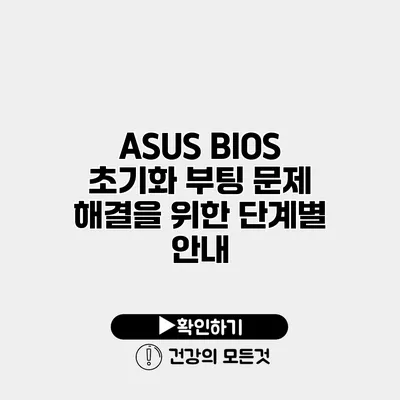ASUS BIOS 초기화 부팅 문제 해결을 위한 단계별 안내
컴퓨터가 부팅되지 않거나, BIOS 설정에 문제가 생겨서 불편함을 겪고 계신가요? ASUS 컴퓨터에서 발생하는 BIOS 초기화 관련 문제는 매우 흔하지만, 많은 사용자가 이를 해결하는 방법을 정확히 모르는 경우가 많아요. 오늘은 ASUS BIOS 초기화 부팅 문제를 해결하는 방법을 단계별로 안내해 드릴게요. 그러니 걱정하지 마시고, 함께 따라 해보세요!
✅ ASUS BIOS 초기화 후 안전모드로 부팅하는 방법을 알아보세요.
BIOS란 무엇인가요?
BIOS는 기본 입출력 시스템(Basic Input/Output System)의 약자로, 컴퓨터가 부팅되는 과정에서 필수적인 역할을 해요. 이 소프트웨어는 하드웨어와 운영 체제 간의 통신을 담당합니다. ASUS 시스템을 사용하는 경우, BIOS 설정을 올바르게 조정하지 않으면 부팅 문제를 경험할 수 있어요.
BIOS의 주요 기능
- 하드웨어 초기화
- 운영 체제 로딩
- 키보드와 같은 입력 장치 관리
- 시스템 시간 및 설정 저장
이처럼 BIOS는 컴퓨터의 기본적인 운영을 위해 꼭 필요한 부분입니다.
✅ 윈도우10 안전모드 진입 방법을 지금 알아보세요.
ASUS BIOS 초기화 필요성이 발생하는 상황
BIOS 초기화를 해야 할 때는 여러 가지 상황이 있어요. 대표적인 상황은 다음과 같아요:
- BIOS 설정이 잘못되어 부팅이 안 되는 경우
- 새로운 하드웨어를 설치했으나 인식하지 못하는 경우
- 시스템 속도가 느려지는 경우
이런 경우 BIOS 초기화를 통해 문제를 해결할 수 있습니다.
✅ iptime 공유기 비밀번호 설정 방법을 지금 바로 알아보세요.
BIOS 초기화 방법 단계별 안내
1단계: BIOS에 접근하기
- 컴퓨터 전원 켜기: 전원을 켜고, ASUS 로고가 나타날 때 F2 키(또는 DEL 키)를 반복해서 눌러요. 이 과정을 통해 BIOS 설정 화면으로 들어갈 수 있어요.
2단계: BIOS 메뉴 탐색하기
BIOS 설정 화면에 들어가면 다양한 메뉴 옵션이 보여요. ‘Exit’ 또는 ‘Advanced’ 탭을 찾아보세요. 메뉴는 다음과 같은 옵션을 포함합니다:
- Main
- Advanced
- Boot
- Security
- Exit
3단계: BIOS 초기화 선택하기
이제 BIOS 세팅을 초기화하는 방법을 선택해요. 일반적으로 ‘Load Optimized Defaults’ 또는 ‘Load Fail-Safe Defaults’라는 옵션을 찾아서 선택합니다. 이 옵션을 선택하면 모든 설정이 기본값으로 돌아가요.
4단계: 변경 사항 저장하기
변경 사항을 저장하려면 ‘Save Changes and Exit’ 옵션을 선택하세요. 이 과정이 완료되면 시스템이 다시 부팅됩니다.
5단계: 추가 설정 확인하기
부팅이 완료된 후, BIOS 설정에서 추가적으로 필요한 하드웨어 설정을 다시 조정할 수 있습니다. 예를 들어, 부팅 순서를 변경해야 한다면, ‘Boot’ 탭에서 우선순위를 설정하면 돼요.
✅ 엔비디아 드라이버 호환성 문제를 미리 확인하세요.
BIOS 초기화 후 주의사항
- 모든 데이터가 손실되지 않도록 주의하세요.
- 초기화 후에 필요한 드라이버가 설치되어 있는지 확인합니다.
BIOS 초기화의 장점
- 부팅 문제 해결: 여러 오류 메시지를 없애고 정상적으로 부팅할 수 있도록 돕죠.
- 하드웨어 인식: 새로운 하드웨어가 잘 인식될 수 있도록 해줍니다.
- 시스템 속도 개선: 불필요한 설정으로 인한 문제를 해결하고 시스템 성능을 향상시켜요.
BIOS 초기화 후 추가적인 확인 사항 리스트
- 운영 체제 업데이트
- 드라이버 최신 상태 유지
- 모든 하드웨어의 정상 작동 확인
유용한 팁
- BIOS 설정 변경 시 신중하게 진행하세요.
- 변경하기 전 현재 설정을 기록해 두는 것이 좋습니다.
그럼 이제 필요한 모든 정보를 정리해볼까요? 아래의 표를 참고하세요.
| 단계 | 설명 |
|---|---|
| 1단계 | BIOS에 접근하기 위해 전원 켜고 F2 또는 DEL 키를 누르세요. |
| 2단계 | BIOS 메뉴에서 ‘Exit’나 ‘Advanced’ 탭을 선택하세요. |
| 3단계 | ‘Load Optimized Defaults’ 옵션을 선택하고 설정을 초기화하세요. |
| 4단계 | ‘Save Changes and Exit’로 변경 사항을 저장하세요. |
| 5단계 | 부팅 후 하드웨어 설정을 추가로 조정하세요. |
결론
ASUS BIOS 초기화 부팅 문제를 해결하는 방법에 대해 안내해 드렸어요. BIOS를 초기화함으로써 부팅 문제가 해결될 수 있다는 것은 많은 사용자들이 모르고 있는 중요한 사실이에요. 초기화 과정을 통해 시스템 상태를 개선할 수 있고, 정상적으로 작동하도록 도와줄 수 있어요.
부팅 문제로 우왕좌왕하지 마시고, 꼭 이 과정을 따라 해보세요. 필요할 때마다 BIOS를 초기화하는 습관을 들이면, 더욱 원활한 컴퓨터 사용이 가능해질 것입니다. 앞으로도 문제가 생기면 주저하지 말고 이 안내를 참고해 주세요!
자주 묻는 질문 Q&A
Q1: ASUS BIOS란 무엇인가요?
A1: ASUS BIOS는 기본 입출력 시스템(Basic Input/Output System)으로, 컴퓨터가 부팅되는 과정에서 하드웨어와 운영 체제 간의 통신을 담당하는 소프트웨어입니다.
Q2: BIOS 초기화가 필요한 상황은 어떤 것이 있나요?
A2: BIOS 초기화가 필요한 상황으로는 BIOS 설정이 잘못되어 부팅이 안 되는 경우, 새로운 하드웨어가 인식되지 않는 경우, 시스템 속도가 느려지는 경우 등이 있습니다.
Q3: BIOS 초기화 후 주의해야 할 사항은 무엇인가요?
A3: BIOS 초기화 후에는 모든 데이터 손실에 주의하고, 필요한 드라이버가 설치되어 있는지 확인하는 것이 중요합니다.